Vous pouvez créer des intégrations peu complexes entre des piscines ou différents processus à l’aide de la fonction d’échange de messages HEFLO.
Étape 1 – Incluez les piscines dans le processus
Avant d’ajouter l’initiateur, assurez-vous que la fonctionnalité d’automatisation est activée dans le processus. Allez dans l’onglet Propriétés et activez le commutateur « Processus exécutable ».
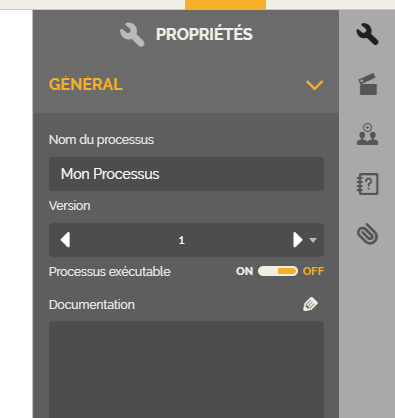
À partir de la boîte à outils située à gauche de l’éditeur de processus, faites glisser deux piscines.
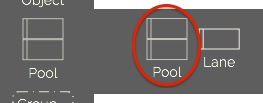
Étape 2 – Incluez les événements de message
Pour l’intégration, il est nécessaire de configurer un événement de « Lancement », une enveloppe pleine, et un autre de « Capture », une enveloppe vide. Vous pouvez utiliser des éléments de type tâche par Message, événement intermédiaire par Message ou ceux que nous utiliserons dans notre exemple, événement de début et de fin par Message.

- Dans l’éditeur de processus, localisez l’élément « Fin » dans la boîte à outils BPMN.
- À l’intérieur de l’élément « Fin », faites glisser l’élément appelé « Message » vers la première piscine du processus ; vérifiez que l’enveloppe est pleine (Lancement).
- Terminez la modélisation du processus.

Dans une autre piscine, incluez l’initiateur par message :
- Dans l’éditeur de processus, localisez l’élément « Début » dans la boîte à outils BPMN.
- À l’intérieur de l’élément « Début », faites glisser l’élément appelé « Message » vers la deuxième piscine du processus ; vérifiez que l’enveloppe est vide (Capture).
- Terminez la modélisation du processus.

Étape 3 – Configurez les paramètres
Intégration entre différentes piscines du même processus :
- Il vous suffit de faire glisser le flux de l’événement de fin Message vers l’événement de début Message de l’autre piscine. HEFLO prend déjà en charge toutes les configurations nécessaires (notez que le flux comportera une ligne pointillée).
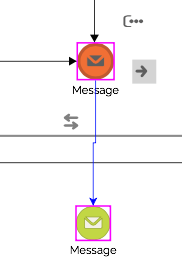
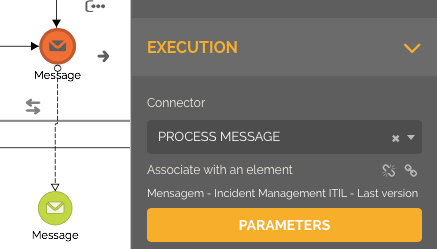
Intégration entre différents processus :
- Sélectionnez l’événement de fin Message et accédez à l’onglet Propriétés sur le côté droit.
- Dans les propriétés, dans le groupe « Exécution », sélectionnez l’option « Message de processus » dans le champ « Connecteur ».
- Cliquez sur l’icône de chaîne illustrée dans la figure ci-dessous.
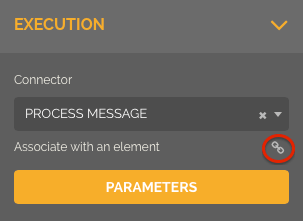
- Dans la fenêtre qui s’ouvrira, sélectionnez le processus avec l’événement de début Message, puis choisissez la version (pour la version, vous pouvez sélectionner l’option « Dernière version » ; ainsi HEFLO fara toujours l’intégration avec la dernière version publiée du processus) et, finalement, cliquez sur « Confirmer ».
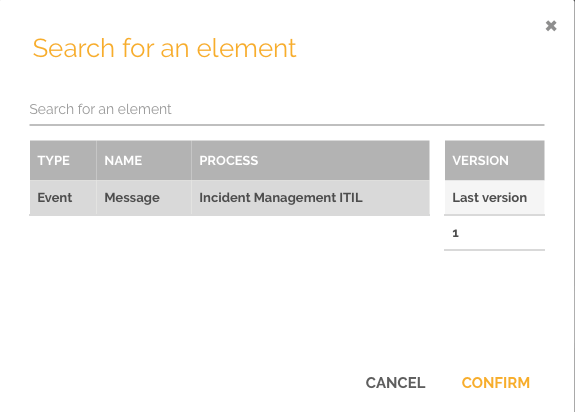
Étape 4 – Passage des paramètres via l’intégration
Vous pouvez transférer des valeurs de paramètres entre des éléments de travail via l’intégration.
- Sélectionnez l’événement de message qui a un comportement de lancement ou l’activité d’appel et accédez à l’onglet « Propriétés » sur le côté droit.
- Dans la partie « Exécution », cliquez sur le bouton « Paramètres ».
- Dans la fenêtre qui s’ouvre, « Configurer les paramètres d’envoi », sélectionnez les paramètres à transférer – d’envoi et de réponse.
- Pour les « Paramètres d’envoi », vous avez deux options : transférer des valeurs des champs d’un élément de travail vers un autre, ou des valeurs prédéfinies, qui peuvent contenir du contenu dynamique. Cliquez simplement sur l’icône
 pour modifier la configuration ; voir exemple ci-dessous.
pour modifier la configuration ; voir exemple ci-dessous.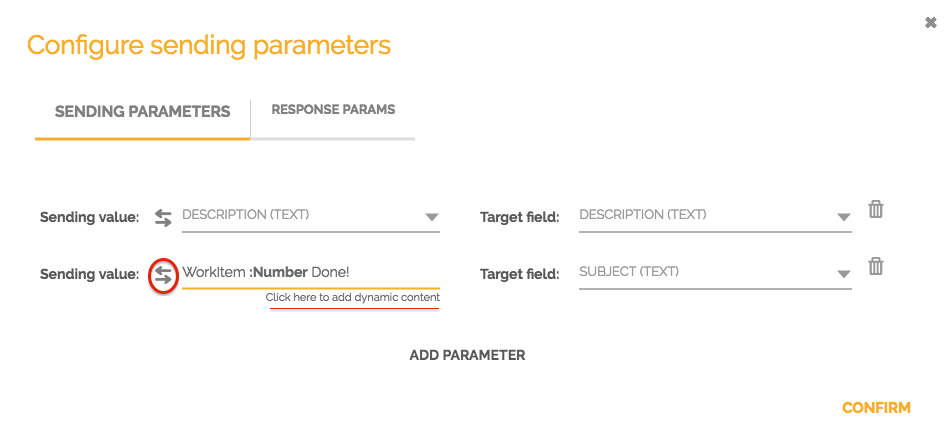 Pour ajouter du contenu dynamique, ajoutez simplement « : » et choisissez l’attribut souhaité.
Pour ajouter du contenu dynamique, ajoutez simplement « : » et choisissez l’attribut souhaité.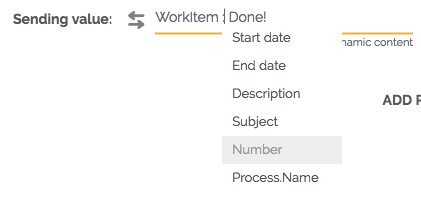
Important : le champ « Sujet » est spécial car il s’agit du titre de votre élément de travail.
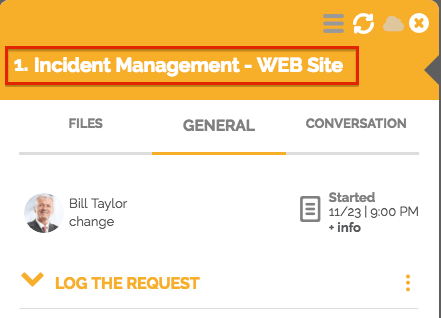
- Dans « Paramètres de réponse », vous définissez les champs de votre élément de travail principal qui recevront les valeurs de paramètres de l’autre processus ou piscine.
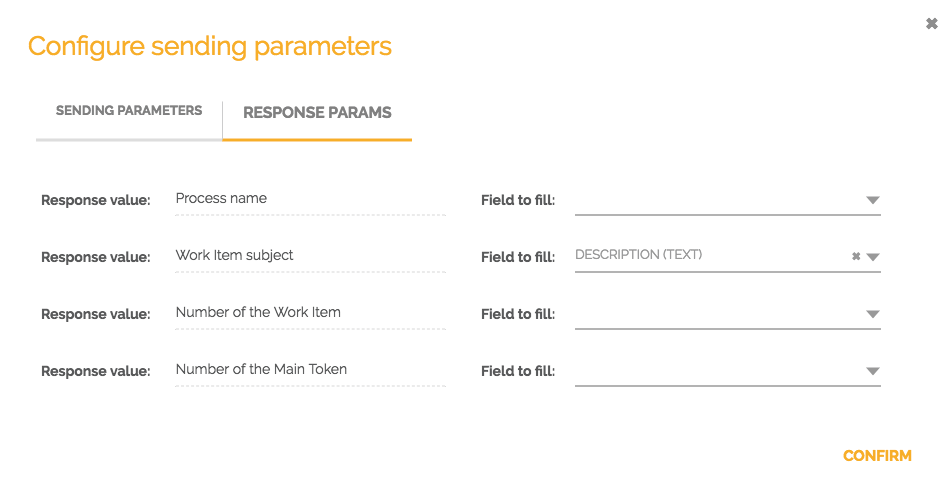 Important : le « Numéro du jeton principal » peut être utilisé pour synchroniser les processus exécutés entre différentes piscines.
Important : le « Numéro du jeton principal » peut être utilisé pour synchroniser les processus exécutés entre différentes piscines.
- Pour les « Paramètres d’envoi », vous avez deux options : transférer des valeurs des champs d’un élément de travail vers un autre, ou des valeurs prédéfinies, qui peuvent contenir du contenu dynamique. Cliquez simplement sur l’icône
